MAC OS 的使用者,在看到 ITE2 NAS 是採用 Windows 10 IoT Enterprise 作業系統的當下,可能會覺得使用上無法相容,但其實 ITE2 NAS 的檔案是可以直接透過任何瀏覽器,再輸入 ITE2 NAS 的指定網址就可以直接存取檔案哦! 如果您覺得每次存取 NAS 的檔案都要透過瀏覽器太麻煩的話,還可以將 ITE2 NAS 直接設為 MAC 的網路磁碟使用,讓您直接使用 Finder 就可以瀏覽 NAS 中的檔案。以下將簡單介紹操作方式。
設定 MAC OS 網路磁碟
開啟 [Finder] 點選[前往 > 連接到伺服器] 進行設定。
![[Finder] 點選[前往 > 連接到伺服器] 進行設定](https://www.ite2nas.com/Images/InsertPic/53605908-f506-4220-91f1-5a5632d834c5.png)
輸入 [smb://您 ITE2 NAS 的 IP 位址或 URL 網址] 再點選下方的 [連接]。

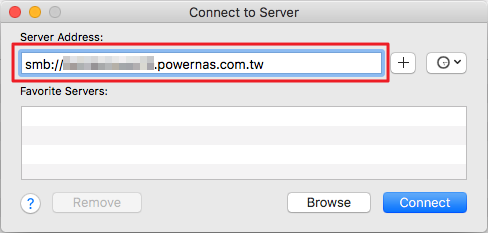
接著會出現提示訊息,再按下 [連接] 以繼續。
![按下 [連接] 以繼續](https://www.ite2nas.com/Images/InsertPic/447aeac8-3b7f-4872-8846-7c6e053fa66d.png)
輸入您 ITE2 NAS 的帳號密碼,再按下[連接] 以繼續。
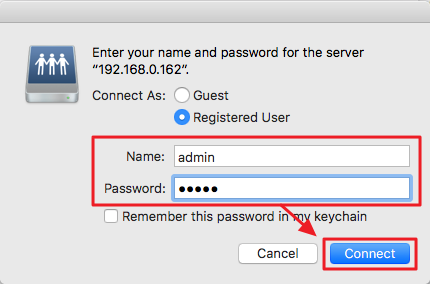
選擇您 ITE2 NAS 底下的卷宗,按下 [好] ,即可完成。
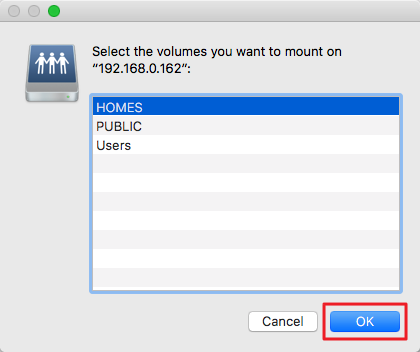
接著您就可以在右側的清單看到 ITE2 NAS 的路徑選項囉!
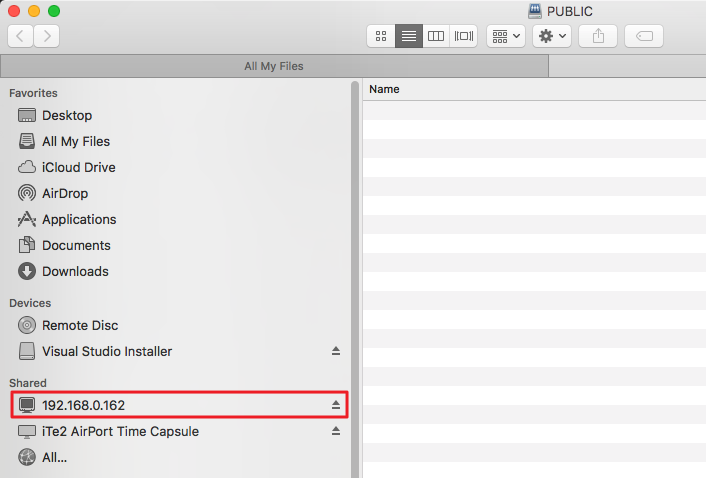
不管您的 ITE2 NAS 是 Windows 10 版本或是 Linux 版本都適用此方式建立網路磁碟,不過要注意的是 Windows 10 NAS 的備份空間,因為設計特殊保護機制,在網路磁碟機上是僅提供唯讀,無法存取該空間哦!
透過這樣的方式,您就可以更快速的存取 ITE2 NAS 中的檔案囉~
